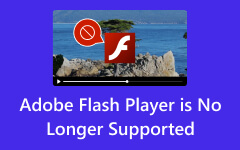Mediabestanden/muziek toevoegen aan After Effects: stapsgewijze handleiding
Als u een nieuwe gebruiker van Adobe After Effects bent en de basisbeginselen wilt leren, laat dit artikel dan uw eerste gids zijn. Leren hoe je muziek toevoegt aan After Effects en leer ook de tips en trucs om het programma te gebruiken. Zoals u weet is After Effects een van de populaire programma's van Adobe als het gaat om toepassingen voor visuele en bewegende grafische effecten. Ja, het werd oorspronkelijk gebruikt voor het maken van animaties, bewegende beelden en visuele effecten voor tv-programma's, films en andere soorten media. Dat is de reden waarom velen, en niet alleen jij, zich afvragen of het geschikt is voor muziekbestanden en daarom vragen hoe je zo'n bestand aan de tijdlijn van het programma kunt toevoegen.

Deel 1. Media importeren naar After Effects
Er zijn verschillende manieren om video- of mediabestanden aan After Effects toe te voegen. Maar voordat je het doet, laten we eerst eens wat dieper kennis nemen van deze spraakmakende editor van Adobe. Wist u dat u, afgezien van de hierboven genoemde functies van dit programma, het ook kunt gebruiken voor uitgebreidere taken zoals videocompositie, rotoscoping en groenschermbewerking? Dit programma heeft ook veelzijdige instellingen voor 2D en 3D-animaties, wat een enorme hulp is voor filmmakers en kunstenaars in hun creativiteit. Dit gezegd hebbende, is het importeren van uw mediabestanden in deze editor een van de fundamentele stappen om een geweldig project te creëren. Dus als je bestanden, zelfs een GIF, aan After Effects wilt toevoegen, kun je dit als volgt doen.
Stap 1Start Adobe After Effects op uw computer en kies ervoor om een nieuw project te maken en een nieuwe compositie te maken.
Stap 2Klik in de hoofdinterface op het Dien in tabbladmenu en selecteer het import, dan de Dien in optie uit de pop-up selecties. Als u dit doet, verschijnt er een dialoogvenster waarin u de bestandsmappen van uw computerapparaat kunt bekijken en openen.
Stap 3Als u meer dan één bestand wilt selecteren, drukt u op de Shift -toets en klik op alle bestanden die u wilt importeren. Anders, als u vanaf het begin meerdere bestanden wilt uploaden, kunt u op de knop Dien in knop, dan de import selectie, kies dan de Meerdere bestanden knop.
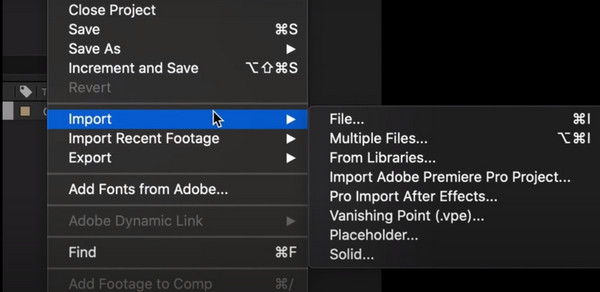
Deel 2. Tips en trucs voor het gebruik van After Effects
Afgezien van de les over het toevoegen van mediabestanden, inclusief MP4, naar After Effects. Hier volgen enkele tips en trucs die u kunt volgen als u deze editor als beginner gebruikt.
1. Gebruik de tijdlijnzoekbalk
De tijdlijnzoekbalk is een functie waarmee u de eigenschappen kunt doorzoeken wanneer u met de lagen in het programma werkt. Om het te gebruiken, moet u eerst de lagen selecteren waaraan u wilt werken en vervolgens op drukken CMD+F als u een Mac of de CTRL + F als Windows.
2. Maximaliseer het frame
Als u het programma in een volledig schermframe wilt maken, moet u deze functie Frame maximaliseren gebruiken. Om dit te doen, hoeft u alleen maar op de knop te drukken Kantelen (~) toets op uw toetsenbord terwijl u zich in de programma-interface bevindt. Dit is van toepassing op zowel Windows- als Mac-computers.
3. Gebruik Kopiëren met linkeigenschappen
De kopie met de eigenschapslink is een ongebruikelijke truc die je moet kennen met Adobe After Effects. Met deze truc kun je alle eigenschappen van veel lagen tegelijk aanpassen. Dit betekent dat u wijzigingen kunt aanbrengen wanneer dat nodig is, en het is niet hetzelfde als de normale kopieersleutels die we gebruiken. In plaats daarvan zou de snelkoppeling zijn CTRL + ALT + Cen vervolgens moet de normale plaksnelkoppeling worden toegepast.
Deel 3. Beste After Effects-alternatief
Als je het nog steeds moeilijk vindt om H.264 aan After Effects toe te voegen, moet je nu nadenken over het beste alternatief. Kijk, After Effects vereist geavanceerde computers, omdat het resource-intensieve software is met een hogere leercurve. Als u dus een kleinere hulpbron, gemakkelijker te gebruiken en toch dezelfde robuustheid wilt, gebruik dan de Tipard Video Converter Ultimate. Als u mediabestanden importeert met dit programma, hoeft u niet veel spieren te bewegen, omdat het u de meest toegankelijke manier biedt. Bovendien biedt het talloze geweldige functies en functies voor het bewerken van uw video- en audiobestanden, zoals een videoversterker, compressor, GIF-maker, 3D-maker, videofusie, cropper, rotator en nog veel meer.
Stel dat u nadat u audio aan After Effects hebt toegevoegd, deze niet naar het gewenste formaat kunt converteren. Als dat het geval is, converteer het dan met deze Tipard Video Converter Ultimate, want het ondersteunt meer dan 500 verschillende formaten.
Mediabestanden importeren is het eenvoudigst
Stap 1Begin met het installeren van Tipard Video Converter Ultimate. Om je te helpen het snel te pakken, gebruik je de Downloaden hieronder aangeboden knoppen.
Stap 2Zodra u al een versie van deze software bezit, is het tijd om deze te openen. Klik vervolgens in de hoofdinterface op de Plus knop in het midden of de Bestanden toevoegen knop om alle mediabestanden te uploaden die u wilt importeren.
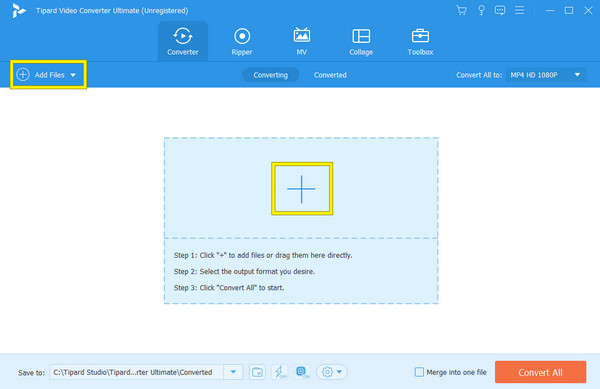
Stap 3Wanneer alle bestanden zijn geïmporteerd, kunt u beginnen met navigeren door de gegeven functies in de werkruimte. Houd er rekening mee dat u voor meer bewerkingshulpmiddelen naar de Toolbox.
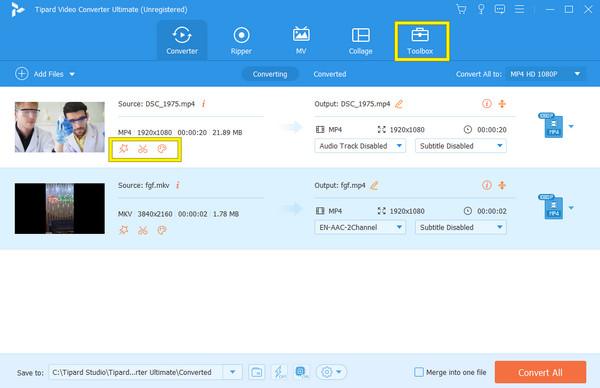
Deel 4. Veelgestelde vragen over After Effects
Hoe koppel ik ontbrekende media in After Effects?
Als je de ontbrekende media in After Effects wilt koppelen, moet je de Adobe Dynamic Link gebruiken waartoe je toegang hebt als je op de knop Bestand klikt. Selecteer vervolgens de optie Importeren en begin met het laden van de ontbrekende media. Klik vervolgens met de rechtermuisknop op de compositie en klik vervolgens op de optie Media koppelen.
Waarom kan ik MP4 niet naar AE importeren?
De enige reden waarom u een MP4-bestand niet in After Effects kunt importeren, is dat het programma de codec die in het bestand wordt gebruikt niet ondersteunt. Om deze reden wilt u het bestand misschien eerst converteren naar een meer ondersteunend formaat met behulp van Tipard Video Converter Ultimate. Open gewoon de converter, importeer het MP4-bestand, klik vervolgens op de formaatselectie en selecteer een ander formaat. Druk daarna op de knop Alles converteren om het proces te starten.
Welk videoformaat ondersteunt After Effects?
De videoformaten die After Effect ondersteunt zijn AVI, MP4, MOV, MPEG-2 en WMV. Het ondersteunt ook andere gespecialiseerde formaten zoals GIF's, MXF, SWF en HEVC.
Conclusie
Daar heb je het. De instructies voor het toevoegen van media en muziek aan After Effects. In dit artikel hebben we enkele tips en trucs toegevoegd voor het gebruik van het genoemde programma en hebben we ook het beste alternatief gepresenteerd. After Effects is zonder twijfel een goed bewerkingsprogramma, maar het lijkt erop dat het niet voor iedereen geschikt is. Daarom een goed maar toch makkelijker alternatief zoals Tipard Video Converter Ultimate nodig.